共计 5991 个字符,预计需要花费 15 分钟才能阅读完成。
目的
熟练使用 date、cal、关机和重启、登录信息、echo、命令行扩展、Tab 键使用、命令历史、命令帮助的使用、bash 快捷键等基本命令并理解其功能。
date 命令功能:显示和设置系统日期和时间;
cal 命令功能:显示日历;
ehco 命令功能:显示一行文本;
shutdown、halt、reboot、poweroff 命令功能:停止、关闭电源、重启主机;
whoami 命令功能:打印有效的用户 id;
who 命令功能:显示已经登录的用户;
w 命令功能:显示已经登录的用户和登录的用户正在做什么;
env 命令功能:查看系统环境变量;如 echo $PATH 显示系统的命令搜索路径。
前提
可使用的 centos7 操作系统,连接教室网络。
步骤
依次介绍各个命令的语法格式,及常用法。
1、date 命令:显示日期和时间
格式:
date [OPTION]… [+FORMAT]
功能是显示日期时间
date [-u|–utc|–universal] [MMDDhhmm[[CC]YY][.ss]]
功能是设定日期时间
常用选项:
-s:指定时间和日期
FORMAT 格式为:
%F:日期,显示为数字,格式为:2016-03-02;
%D:显示英制格式,月日年,显示格式为:03/02/16;
%T:时间,显示为数字,格式为:15:52:16;
%Y:年份,只显示完整年份数字(4 位数字),显示格式为:2016;
%y:显示年份的后两位,显示格式为:16;
%m:月份,只显示数字,显示格式为:03;
%d:日期,只显示数字,显示格式为:02;
%H:小时,只显示数字,显示格式为(00..23):15;
%k:小时,显示格式为(0..23);
%I:小时,格式为(01..12);
%l:小时,显示格式为(1..12);
%h:显示月份,显示格式为:3 月;
%M:分钟,只显示数字,显示格式为:52;
%S:秒钟,只显示数字,显示格式为:16;
%a:缩写星期;
%A:完整星期;
%b:缩写月份;
%B:完整月份;
%r:显示格式为(11:11:04 PM);
%R:同 %H%M,格式为(23:37)
%s:从 1970 年 1 月 1 日至此刻所经历的秒数;timestamp;显示格式为:1456905397。
【例 9】设定日期为 2018 年 5 月 24 日,11 点 27 份 30 秒
[root@Magedu ~]# date -s“2018-5-24 11:27:30”
Thu May 24 11:27:30 EDT 2018
【例 10】显示当前时间
[root@Magedu ~]# date
Thu May 24 11:28:47 EDT 2018
2、cal 命令:显示日历
格式:cal [options] [[[day] month] year]
常用选项:
-y:显示整年日历。
【例 11】显示当前月的月历

【例 12】显示当前年的年历

关机命令:halt、poweroff
重启命令:reboot
以上命令,不予示例演示了,执行后就会生效。
3、shutdown 命令:关机或重启命令
格式:shutdown [OPTIONS…] [TIME] [WALL…]
常用选项:
-h:相当于 halt 关机命令。
由于此命令演示后立即生效,所以不便执行。
4、用户登录信息查看命令
Whoami 命令
Who 命令
W 命令
这几个命令都能查看用户登录信息,稍有区别。
【例 13】whoami 命令查看当前登录系统的用户
[root@Magedu ~]# whoami
root
【例 14】使用 who 命令查看当前所有系统登录的用户
[root@Magedu ~]# who
root pts/0 2018-05-23 20:38 (172.18.116.232)
root tty2 2018-05-23 21:29
root pts/1 2018-05-23 21:53 (172.18.116.232)
root pts/2 2018-05-23 22:25 (172.18.116.232)
【例 15】使用 w 显示系统当前使用登录会话及所做操作
[root@Magedu ~]# w
11:43:10 up 3:10, 4 users, load average: 0.00, 0.01, 0.05
USER TTY FROM LOGIN@ IDLE JCPU PCPU WHAT
root pts/0 172.18.116.232 Wed20 13:53m 0.06s 0.06s -bash
root tty2 Wed21 14:13m 0.10s 0.10s -bash
root pts/1 172.18.116.232 Wed21 6.00s 0.12s 0.00s w
root pts/2 172.18.116.232 Wed22 11:58 0.03s 0.03s -bash
5、echo 命令:显示字符
格式:
echo [SHORT-OPTION]… [STRING]...
echo LONG-OPTION
常用选项:
-n:不自动换行;
-e:启用 \ 字符的解释功能。
【例 16】显示字符 abc
[root@Magedu ~]# echo“abc”
abc
【例 17】显示 PATH 变量的值
[root@Magedu ~]# echo $PATH
/usr/local/sbin:/usr/local/bin:/usr/sbin:/usr/bin:/root/bin
【例 18】显示 abc 不换行
[root@Magedu ~]# echo -n“abc”
abc[root@Magedu ~]#
6、命令行扩展:$() 或“
【例 19】把一个命令的输出打印给另一个命令的参数
[root@Magedu ~]# echo“i am whoami“
i am root
[root@Magedu ~]# echo“i am $(whoami)”
i am root
[root@Magedu ~]# echo“i am whoami”
i am whoami
7、大括号扩展:{}
【例 20】数子、字符扩展
[root@Magedu ~]# echo {1..10}
1 2 3 4 5 6 7 8 9 10
[root@Magedu ~]# echo {a..f}
a b c d e f
8、Tab 键补全 :
功能:为了减少用户输入完整的命令或路径,而自动显示出来。系统会根据现有环境,自动搜寻匹配的字符,如果单击一次 Tab 键,能找出匹配项,则显示;如果不能,可以敲击两次 Tab 键,列出可选择的项目,但如果没有列出项目,则说明无匹配项。
9、命令历史使用方法 :
在 linux 系统里,所有敲击过的命令,会有历史记录,这个历史记录由配置文件设定相关的属性。命令历史的配置文件在 ~/.bash_histroy。
重复前一个命令:
- 按方向键上,调出,按回车即执行
- 输入!! 并回车执行
- 输入!- 1 并回车执行
- history 命令查看命令历史记录
- 输入!n,执行 history 命令输出对应序号 n 的命令
- !string:
【例 21】分别演示以上几种方法
[root@Magedu ~]# ll test.txt
-rw-r–r– 1 root root 39 May 22 05:33 test.txt
[root@Magedu ~]# !!
ll test.txt
-rw-r–r– 1 root root 39 May 22 05:33 test.txt
[root@Magedu ~]# !-1
ll test.txt
-rw-r–r– 1 root root 39 May 22 05:33 test.txt
[root@Magedu ~]# history
…
1050 ll test.txt
1051 history
[root@Magedu ~]# !1050
ll test.txt
-rw-r–r– 1 root root 39 May 22 05:33 test.txt
[root@Magedu ~]# !his
history
54 echo -e‘abcd eaaa\n’|tr -d‘[[:space:]]’
55 yum install nginx
56 yum install nginx -y
57 systemctl start nignx
58 systemctl start nginx
10、调用上一次命令最后一个参数 :有多种方法
1. 输入:!$
2. 按 Esc 键松开后,再按.(点号)
【例 22】调用上一次命令最后一个参数
[root@Magedu ~]# ll /etc/ssh/sshd_config
-rw——-. 1 root root 3907 Apr 11 00:21 /etc/ssh/sshd_config
[root@Magedu ~]# file !$
file /etc/ssh/sshd_config
/etc/ssh/sshd_config: ASCII text
11、命令历史环境变量 :
系统默认的环境变量都使用大写字母,显示环境变量的内容,则需要使用 echo $ 环境变量名称的形式查看其值。而要想修改或设置环境变量,有两种方法,一种是可直接在命令行使用 export 命令方式设置环境变量,则立即生效,退出 shell 登录或服务器重启失效,另一种是把 export 命令设置环境变量代码写到配置文件里,重读配置文件则永久生效。重读配置文件生效有两种方法:一种是使用 source 命令重读配置文件生效,另一种使用点号。
HISTISIZE:命令历史记录条数
【例 23】查看命令历史记录条数
[root@Magedu ~]# echo $HISTSIZE
1000
【例 24】临时修改环境变量历史记录条数为 2000
[root@Magedu ~]# export HISTSIZE=2000
[root@Magedu ~]# echo $HISTSIZE
2000
【例 25】永久修改环境变量历史记录条数为 2000
[root@Magedu ~]# echo“export HISTSIZE=2000”>> ~/.bash_profile
[root@Magedu ~]# source ~/.bash_profile
或使用点号使配置文件永久生效:
[root@Magedu ~]# . ~/.bash_profile
HISTFILE:历史文件保存的变量
【例 26】显示历史文件保存的完整路径
[root@Magedu ~]# echo $HISTFILE
/root/.bash_history
当然也可随意设置,方法同上。
HISTFILESIZE:历史文件记录历史的条数
【例 27】查看历史文件记录历史的条数
[root@Magedu ~]# echo $HISTFILESIZE
1000
HISTTIMEFRMAT:历史命令记录的格式
【例 28】设置历史命令显示执行的日期和时间
[root@Magedu ~]# export HISTTIMEFORMAT=”%F %T“
[root@Magedu ~]# history
…
69 2018-05-23 21:53:35 cman ls
70 2018-05-23 21:53:35 . .bashrc
71 2018-05-23 21:53:35 tail .bashrc
72 2018-05-23 21:53:35 man passwd …
12、Bash 中常用快捷键 :
Ctrl+l:清屏,相当于 clear 命令。
Ctrl+c:终止命令。
Ctrl+z:挂起命令。
Ctrl+a:光标移到命令行首,相当于 Home 键。
Ctrl+e:光标移到命令行尾,相当于 End 键。
Ctrl+u:从光标处删除至命令行首。
Ctrl+k:从光标处删除至命令行尾。
Alt+r:删除当前命令行整行。注意在 xshell 软件中 Alt 键冲突,若想要使用则需要重置。
13、命令的使用帮助 :
在日常学习命令中,如果遇到不熟悉的命令或要了解一个命令的详细参数功能,就需要查找相关手册,知道如何获取相关命令帮助,就显得尤为重要,下面为大家介绍几种获取帮助的命令和方法。
【例 29】使用 man 命令查看 man 命令的使用手册
[root@Magedu ~]# man man
回车后,将显示:
解释在该界面内容表示的意义:
各部分功能说明:
SECTION:
name:命令的名称及功能描述;
SYNOPSIS:命令使用格式摘要;
DESCRIPTION:详细描述信息;
OPTIONS:选项详细说明;
AUTHOR:作者;
BUGS:报告程序 bug 的途径;
EXAMPLES:使用示例;
SEE ALSO:额外参考;
FILES:相关配置文件。
SYNOPSIS:
[]:可选内容;
<>:必须提供的内容;
a|b|c:多选一;
…:同类内容可出现多次。
man 章节:
1 Executable programs or shell commands 用户命令帮助文档;
2 System calls (functions provided by the kernel) 系统调用帮助文档(由内核提供的函数);
3 Library calls (functions within program libraries) 库调用帮助文档(由库程序提供的函数);
4 Special files (usually found in /dev) 特殊文件帮助文档;
5 File formats and conventions eg /etc/passwd 配置文件的格式的帮助文档;
6 Games 游戏帮助文档;
7 Miscellaneous (including macro packages and conventions), e.g. man(7), groff(7) 杂项帮助文档;
8 System administration commands (usually only for root) 系统管理命令使用帮助文档;
9 Kernel routines [Non standard] 内核程序代码的帮助文档。
注意:当一个命令在多个章节都有时,默认显示第一个检索到的章节;
知道了里面内容分别表示什么意思后,再查询的相关操作:
因为 man 命令里面查询翻页等功能,是调用 less 命令的功能实现的,因此,打开的 man 命令手册界面,查询操作同 less 命令使用:
翻屏:
空格键,Ctrl+f:向文件尾部翻一屏;
b:向文件首部翻一屏;
d:向文件尾部翻半屏;
u:向文件首部翻半屏;
回车键,Ctrl+#:向文件尾部翻一行;
y,k:向文件首部翻一行;
G:跳转至最后一行;
#G:跳转至第 #行;
关键字搜索:
/KEYWORD:可使用模式搜索:向文件尾部搜索;
?KEYWORD:向文件首部搜索;
n:与查找命令方向相同;
N:与查找命令方向相反。
退出:
q:退出。
14、COMMAND -help:查询命令的简要帮助
【例 30】查询 top 命令的简要帮助
[root@Magedu ~]# top –help
top: inappropriate‘-help’
Usage:
top -hv | -bcHiOSs -d secs -n max -u|U user -p pid(s) -o field -w [cols]
在日常学习中,有时使用网络非常方便,通过互联网查询相关的知识也是一种能力,例如使用 google 搜索引擎。还有就是直接访问发行版或 linux 相关技术社区的官方站点。相信大家可自行在网络搜索各种技术站点。
文章来源于网络,侵删!











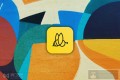

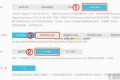

![[限时免费正版] 现代战争5: 眩晕风暴 – 火爆的 FPS 第一人称战争射击游戏大作!](https://www.xgss.net/wp-content/themes/puock-v2.8.1/timthumb.php?w=120&h=80&a=c&zc=1&q=90&src=https://www.xgss.net/wp-content/themes/puock-v2.8.1/assets/img/random/3.jpg)
